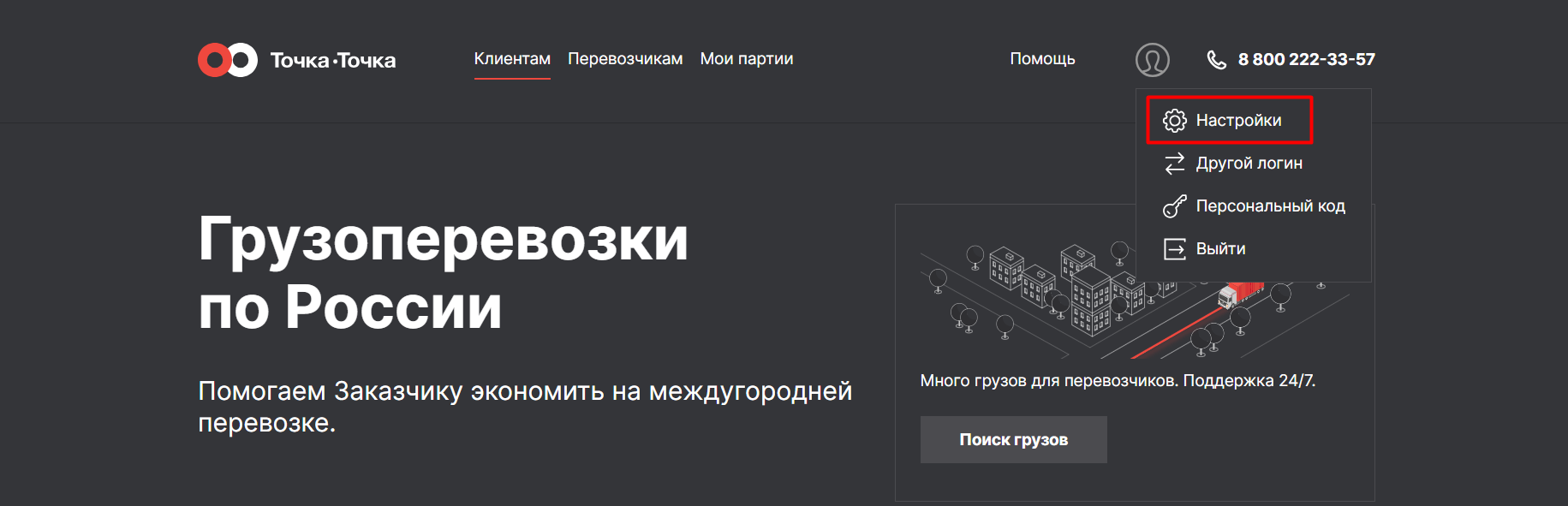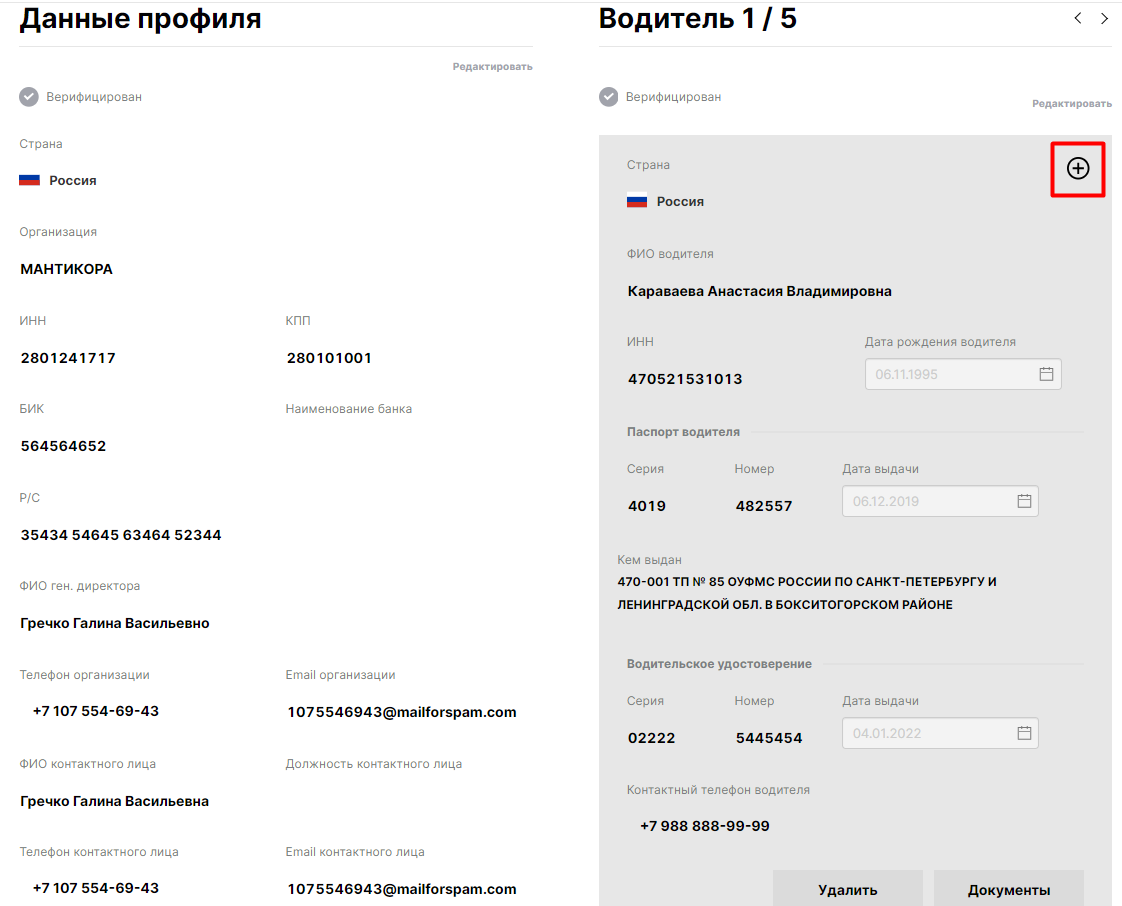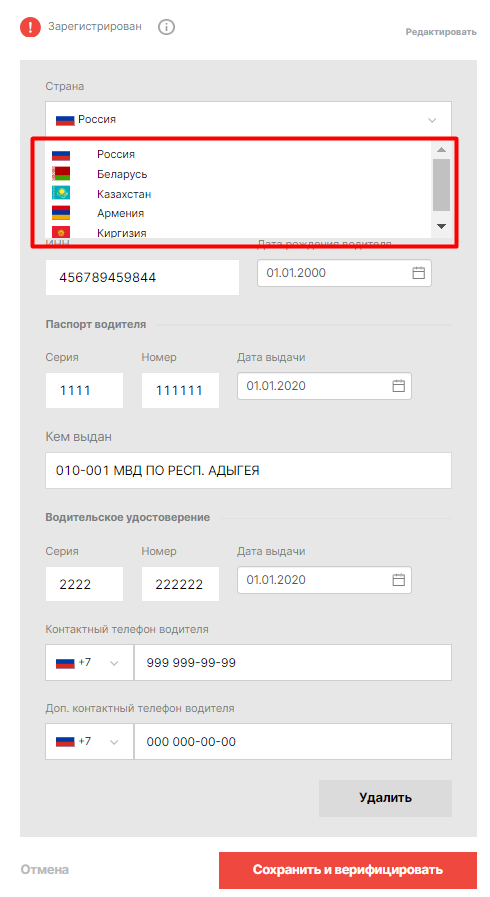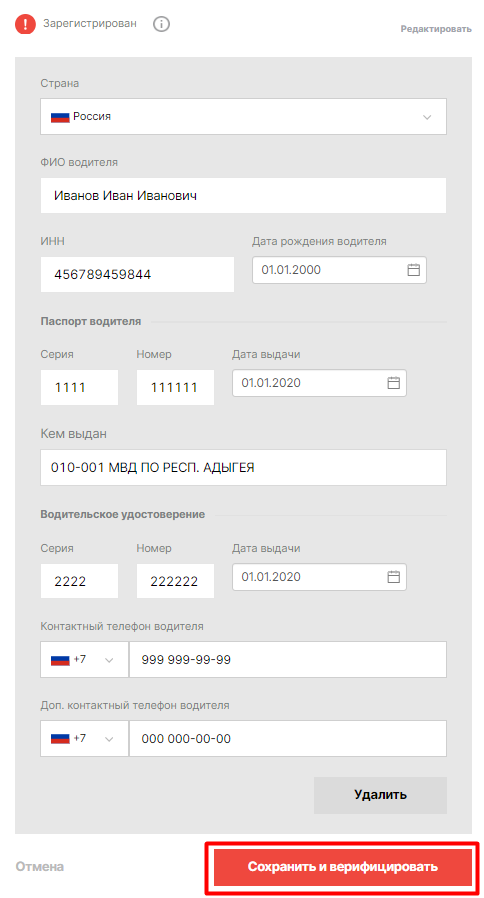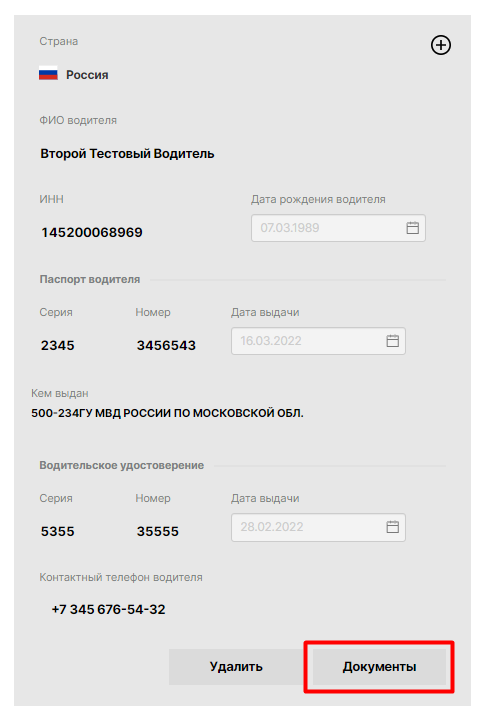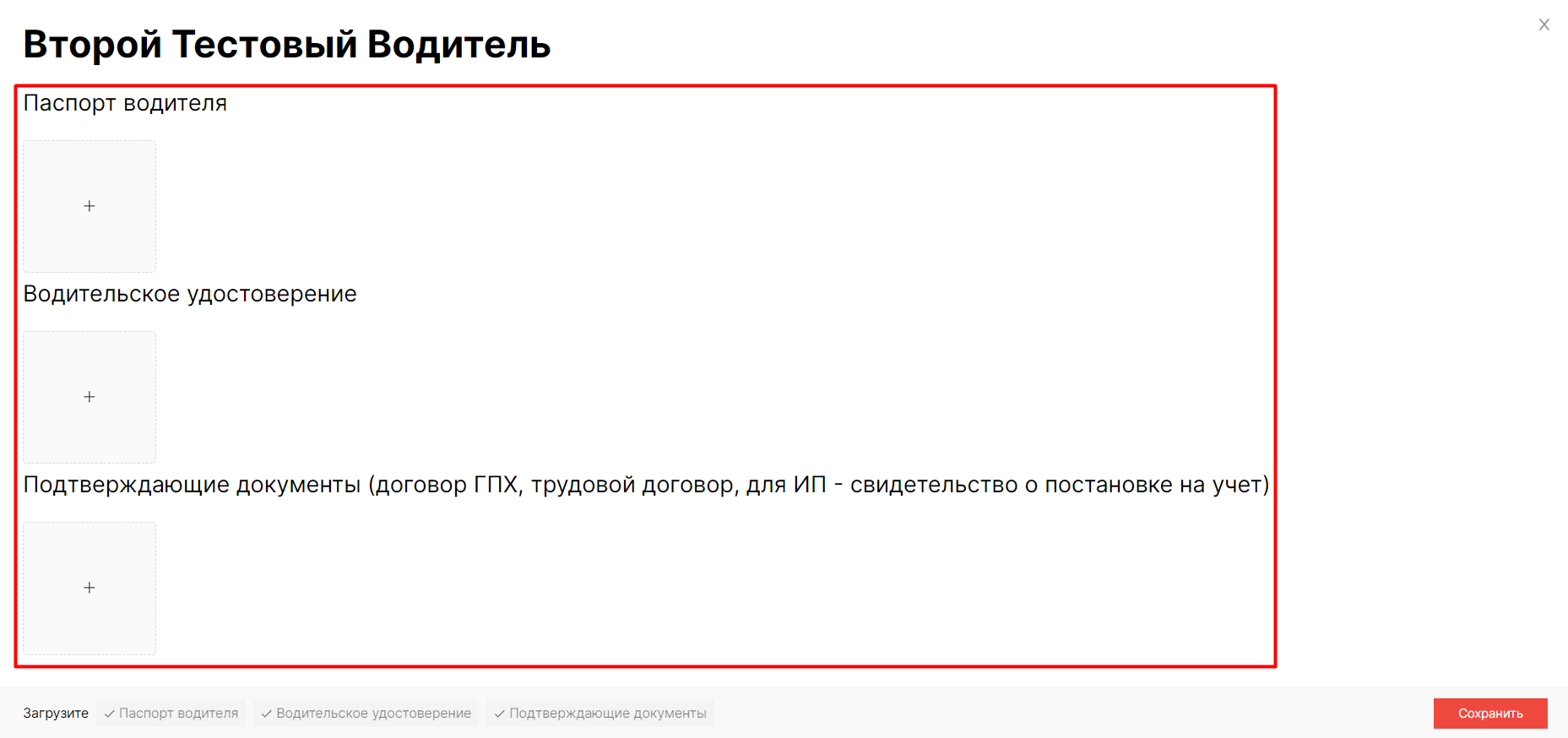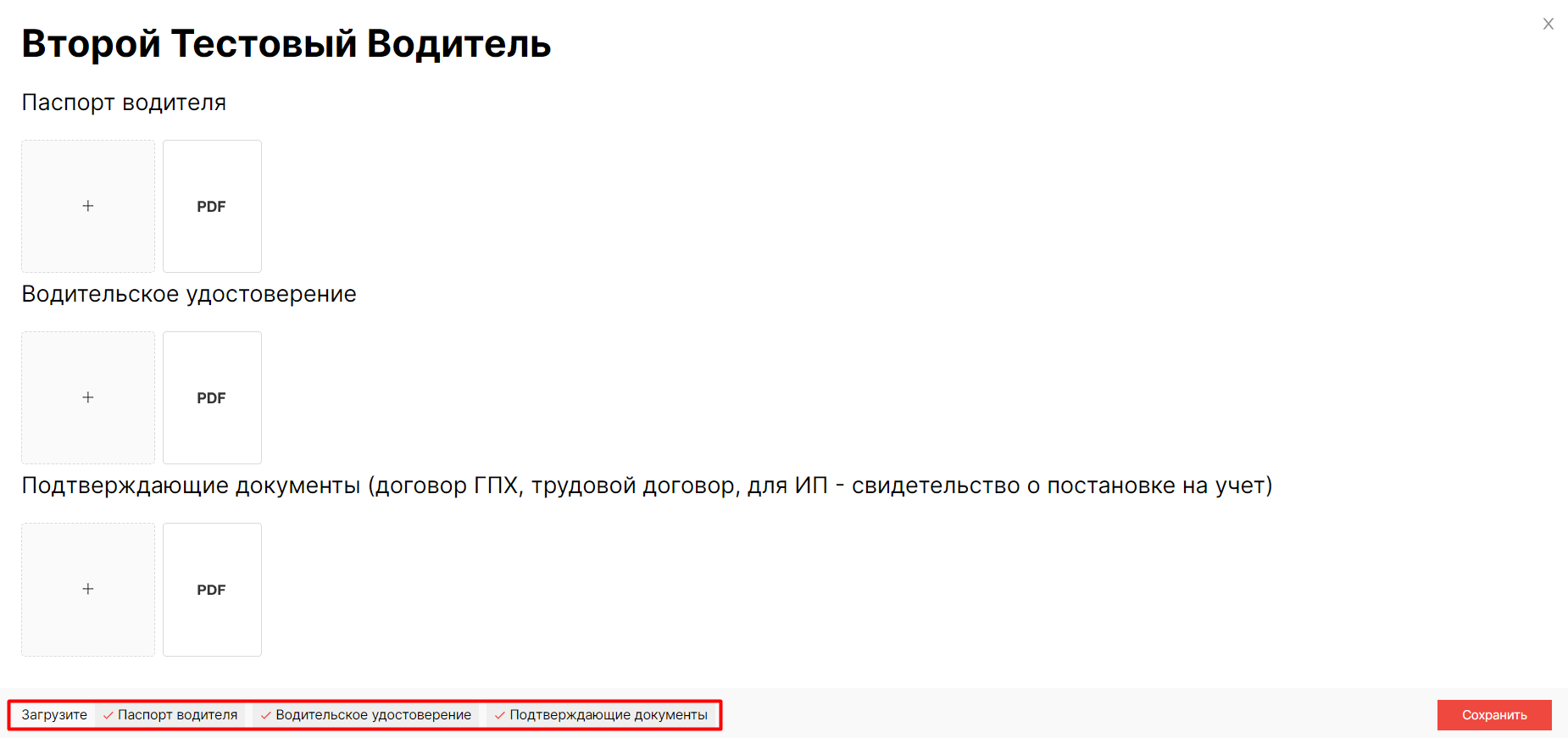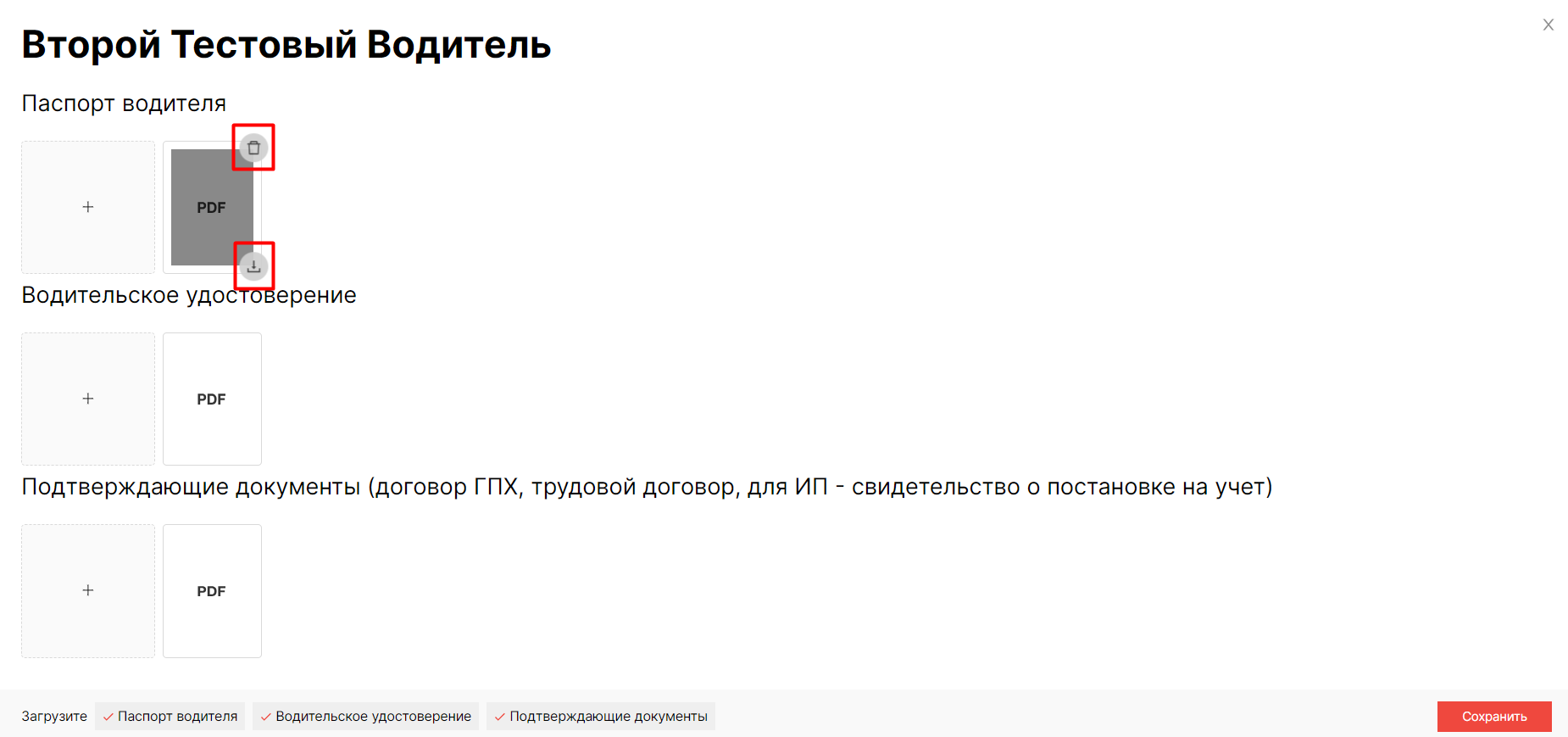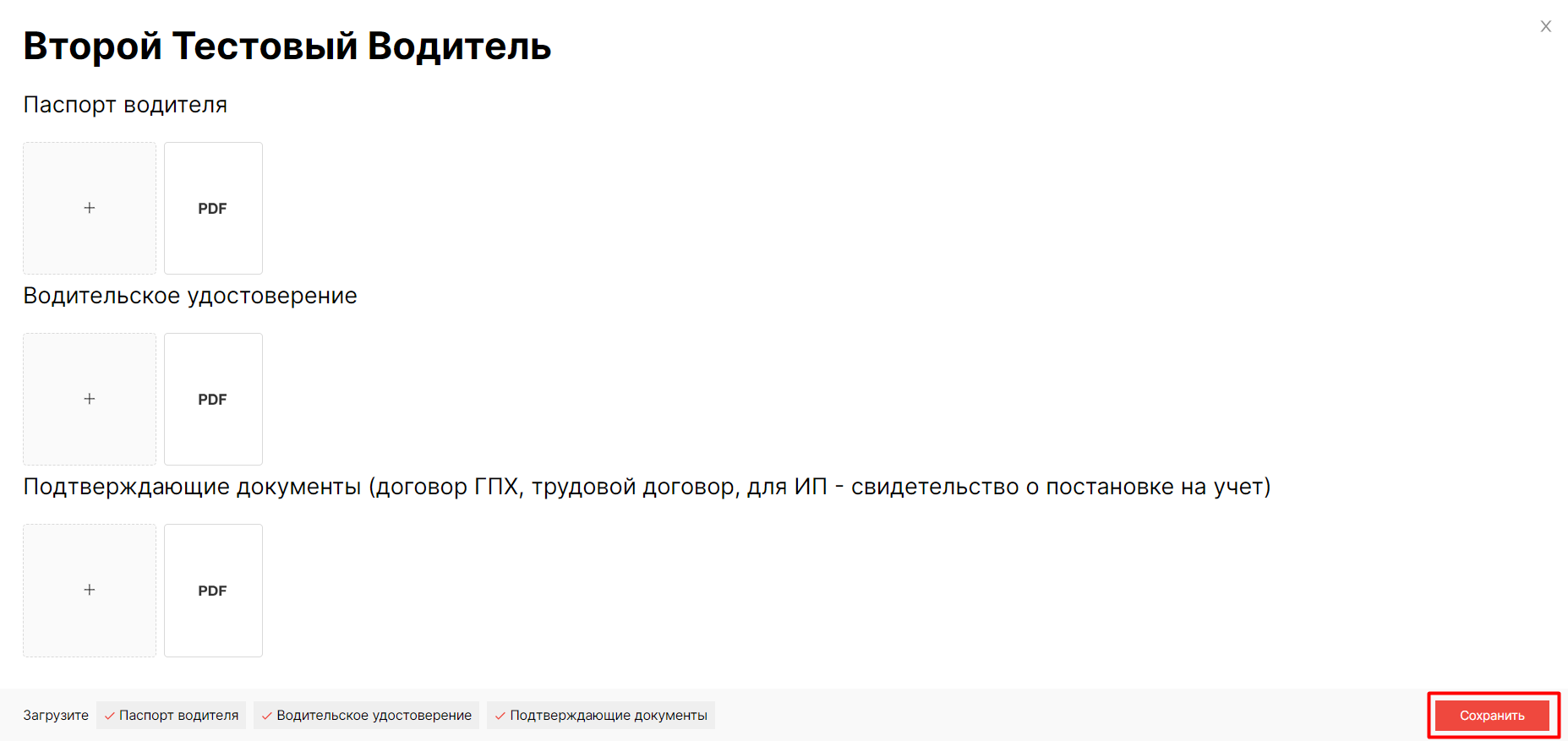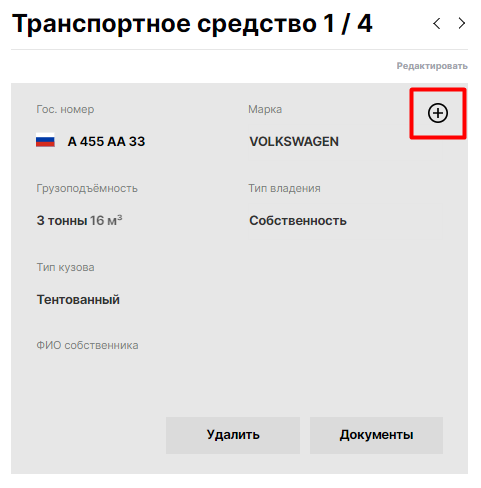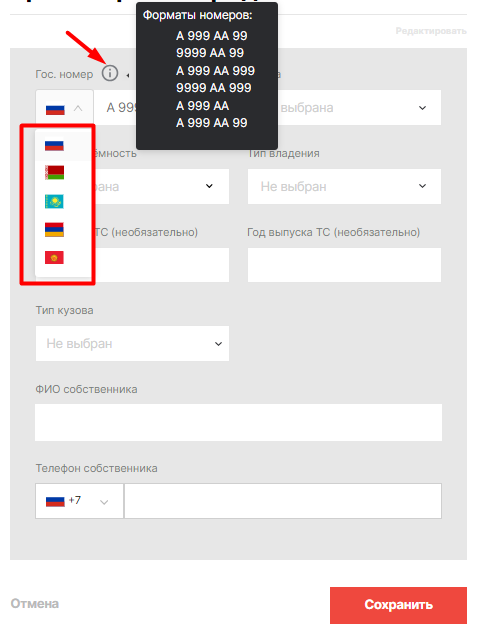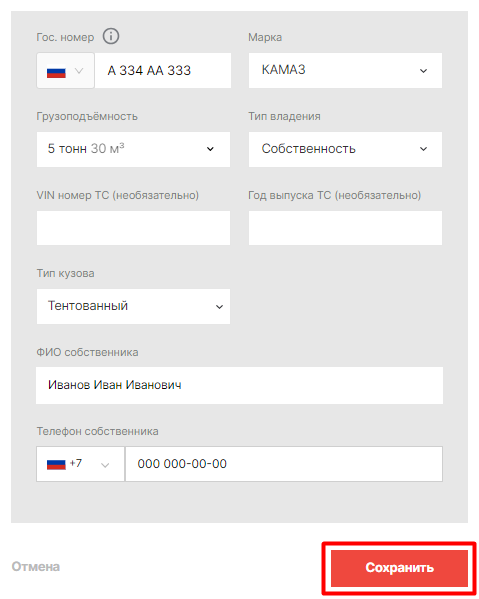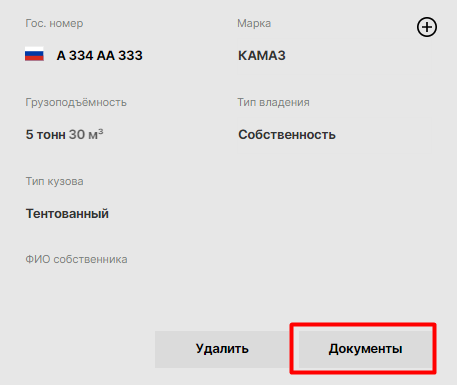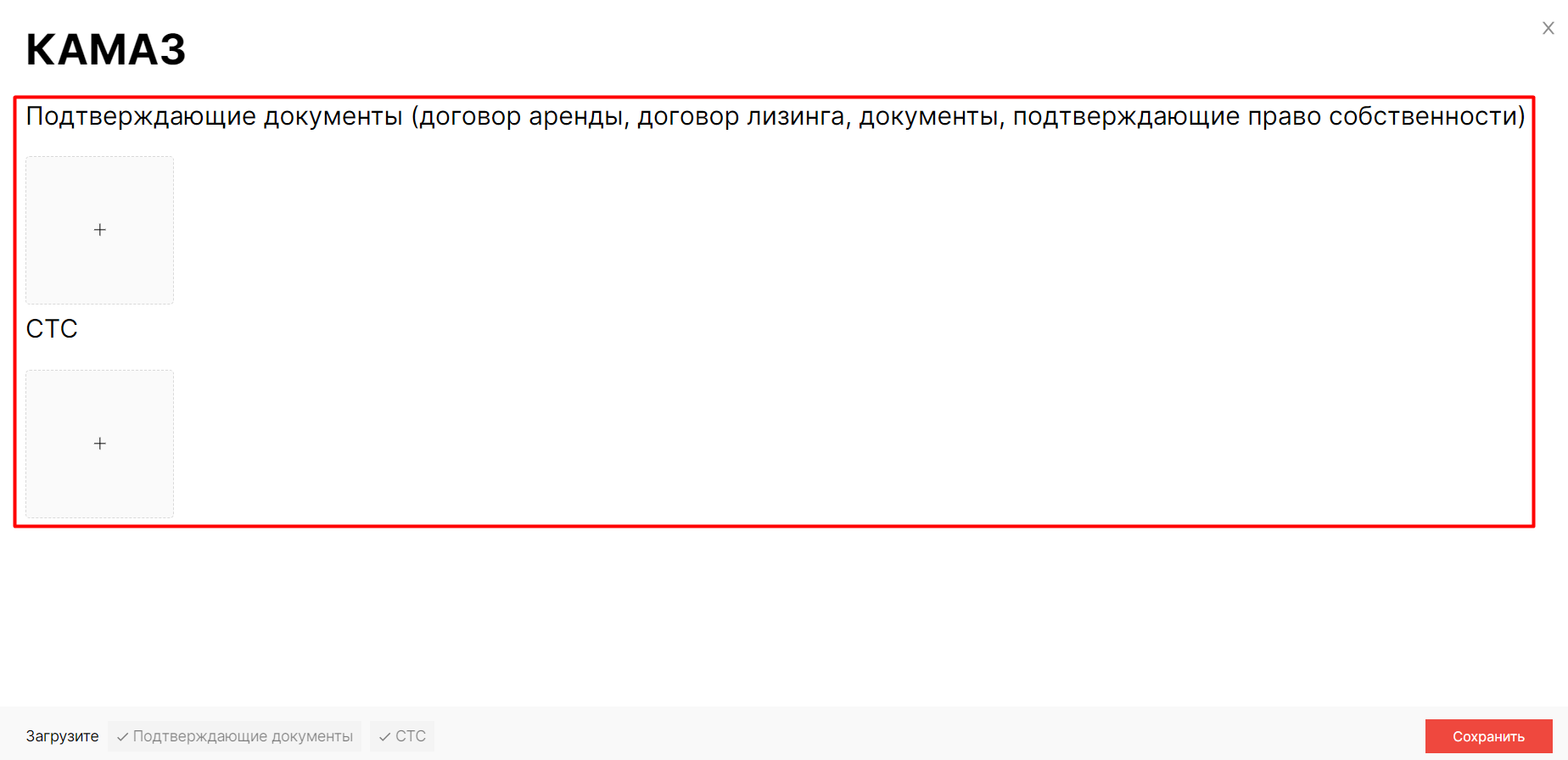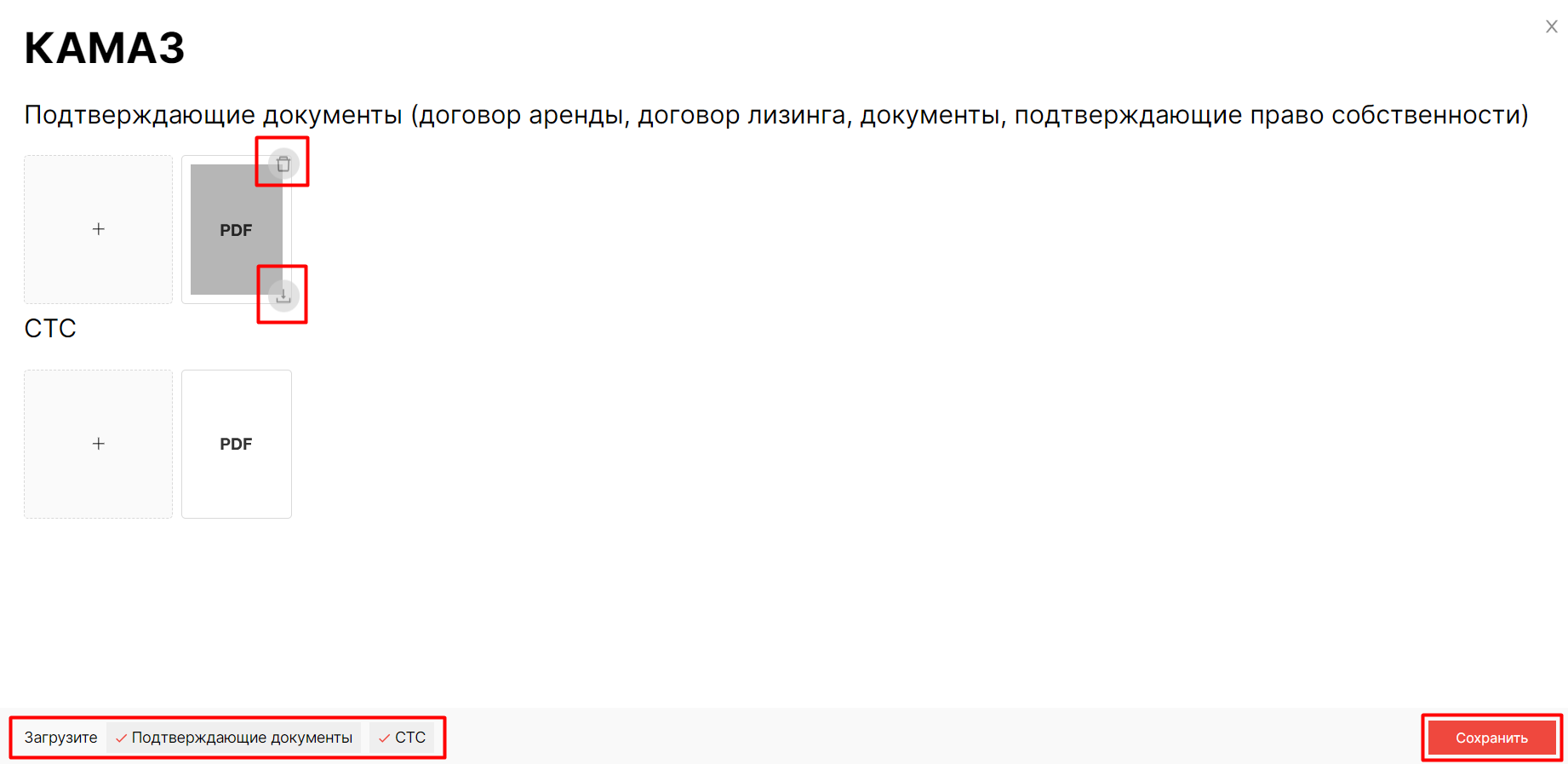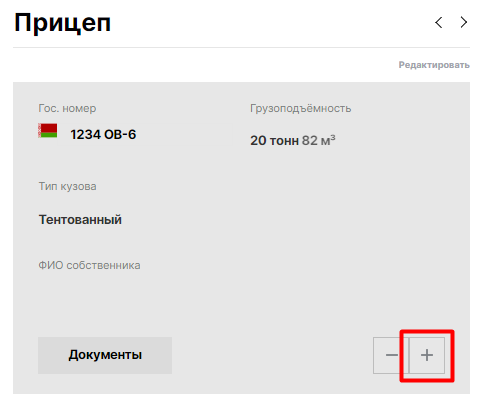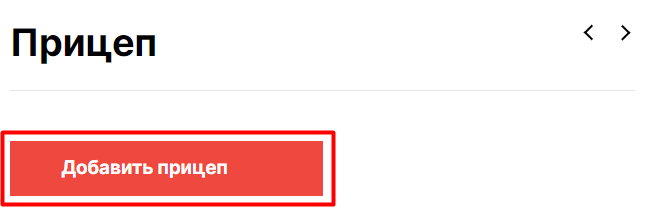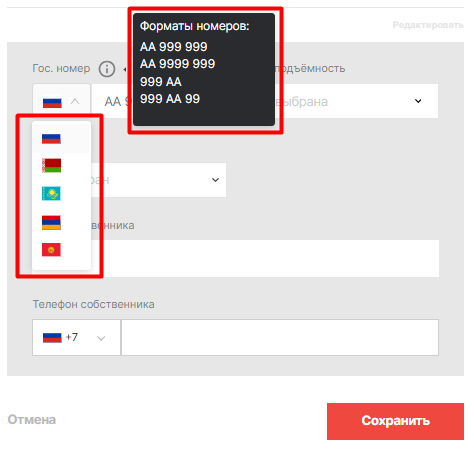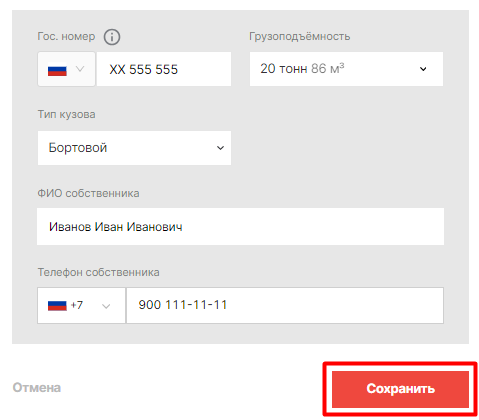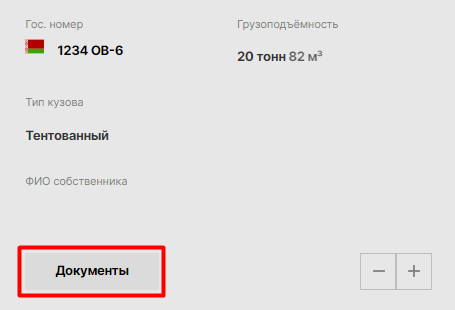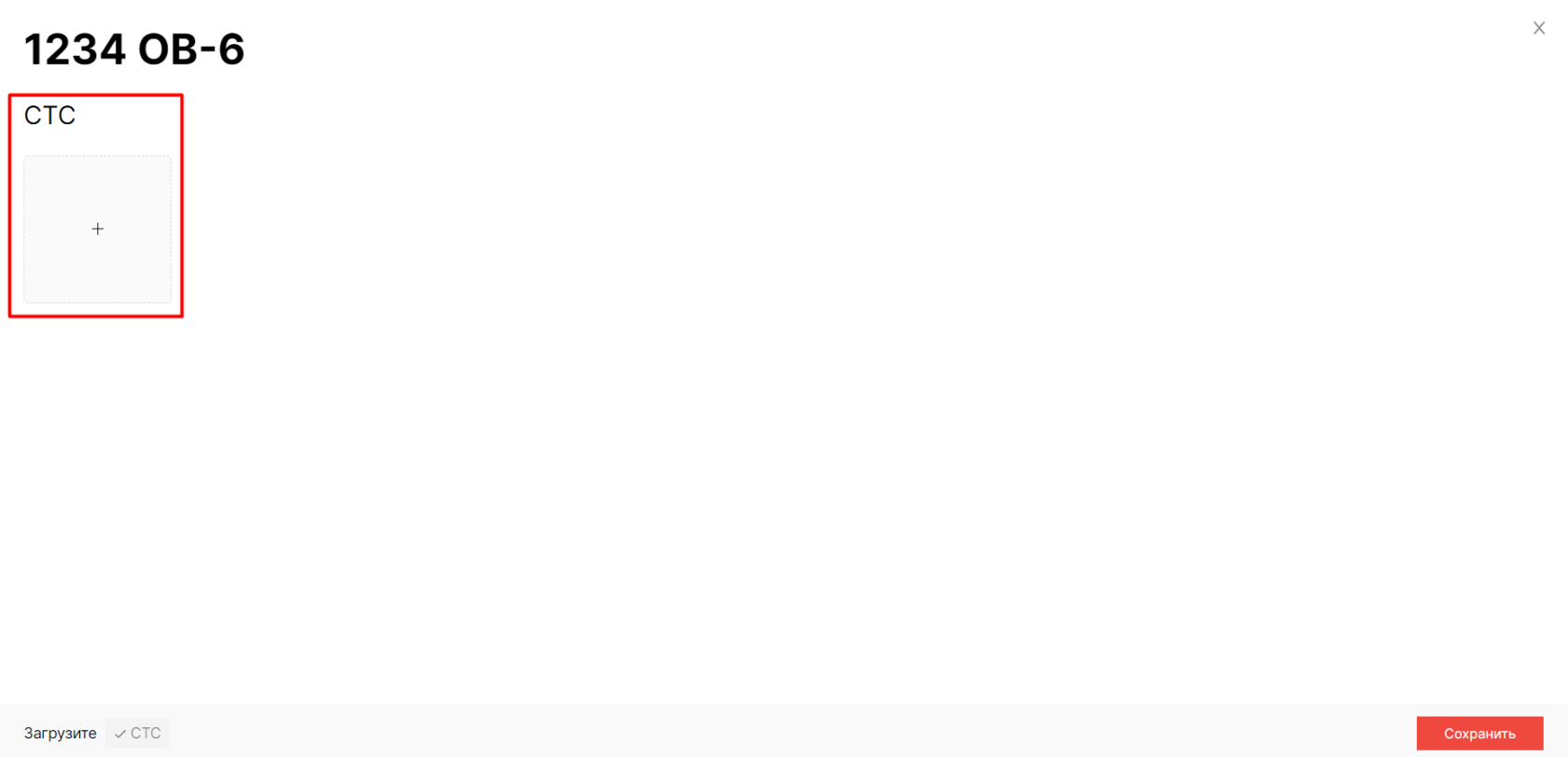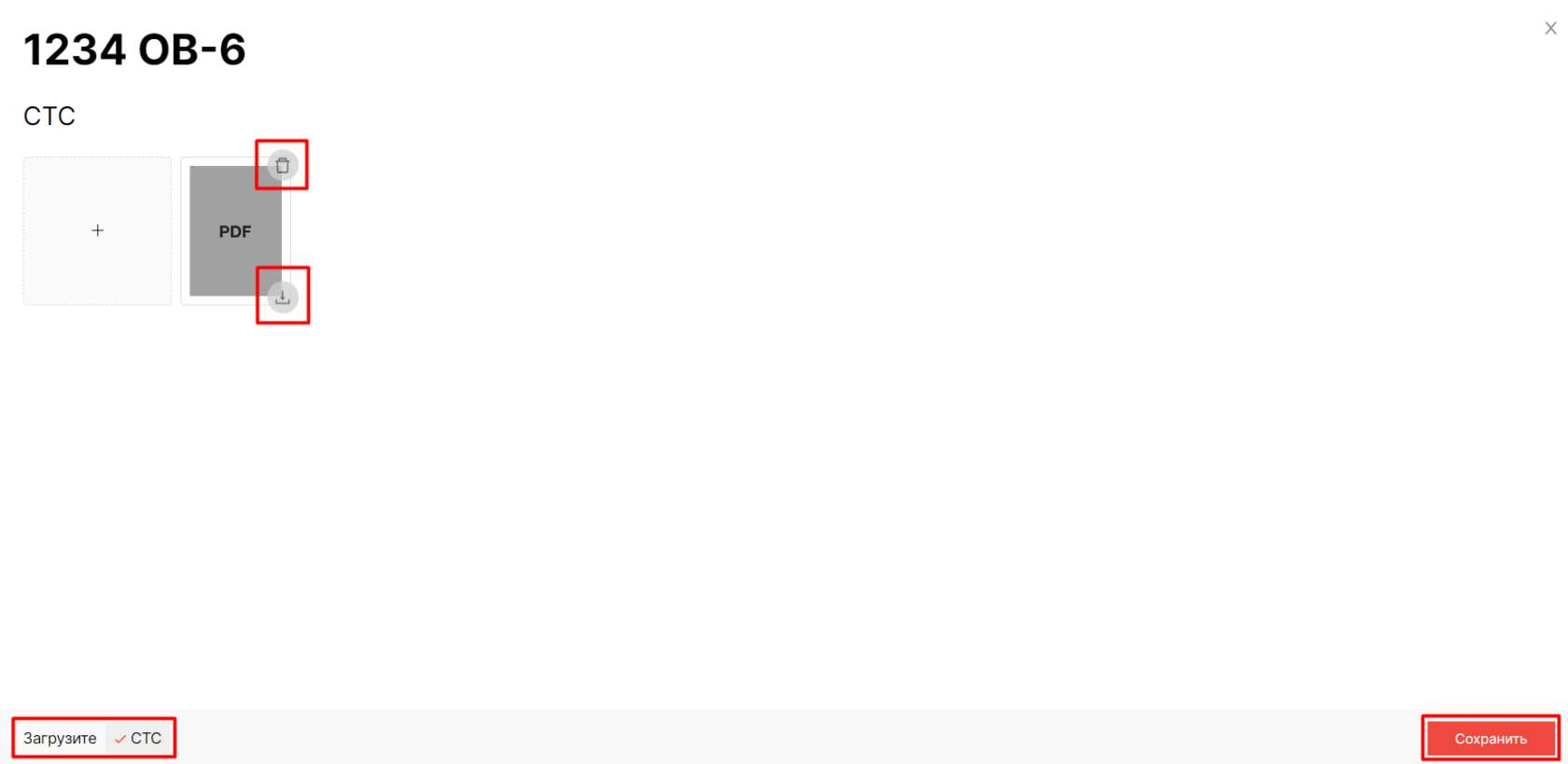Добавление водителя, транспортного средства, прицепа на сайте
Войдите в Личный кабинет на сайте и перейдите в настройки профиля.
Добавление водителя
- Нажмите на значок "+" в верхней части карточки водителя.
- Выберите страну регистрации водителя из выпадающего списка и внесите его данные. Обратите внимание, что набор полей может отличаться в зависимости от выбранной страны. При вводе телефонного номера укажите код из предложенных вариантов.
- Нажмите кнопку "Сохранить и верифицировать". Данные водителя передаются в страховую компанию для проверки (подробнее о верификации - см. статью).
- Далее Вам необходимо загрузить сканы документов водителя - паспорта, водительского удостоверения и документов, подтверждающих факт трудовых отношений (договор ГПХ, трудовой договор, свидетельство о постановке на учет). Нажмите кнопку "Документы" на карточке водителя.
- Нажмите на область с иконкой "+" и выберите нужный файл.
- После загрузки файла в чек-листе (см. в нижнем левом углу экрана надпись "Загрузите" и названия документов) напротив названия документа галочка будет активна.
- При наведении курсора мыши на загруженный файл Вы можете его удалить, нажав на символ "корзина", или скачать, нажав на "загрузка".
- Нажмите кнопку "Сохранить".
Добавление ТС
- Нажмите на значок "+" в верхней части карточки транспортного средства.
- Введите данные о ТС. При заполнении гос. номера выберите страну регистрации ТС в выпадающем списке. Наведите курсор мыши на информационный символ - появится формат номера для выбранного государства. При вводе телефонного номера укажите код из предложенных вариантов.
- Нажмите кнопку "Сохранить".
- Далее Вам необходимо загрузить сканы СТС и документов, подтверждающих принадлежность Вам данного ТС (договор аренды, договор лизинга или документы, подтверждающих право собственности). Нажмите кнопку "Документы" на карточке ТС.
- Нажмите на область с иконкой "+" и выберите нужный файл.
- После загрузки файла в чек-листе (см. в нижнем левом углу экрана надпись "Загрузите" и названия документов) напротив названия документа галка будет активна. Вы можете удалить или скачать прикрепленный документ, нажав на соответствующий символ при наведении курсора мыши на документ. Нажмите кнопку “Сохранить”.
Добавление прицепа
- Нажмите на значок "+" в нижней части карточки прицепа.
Если ни одного прицепа в Личном кабинете не внесено - нажмите кнопку "Добавить прицеп" в пункте "Прицеп".
- Введите данные о прицепе. При заполнении гос. номера выберите страну регистрации прицепа в выпадающем списке. Наведите курсор мыши на информационный символ - появится формат номера для выбранного государства.
- Нажмите кнопку "Сохранить".
- Далее Вам необходимо загрузить скан СТС. Нажмите кнопку "Документы" на карточке прицепа.
- Нажмите на область с иконкой "+" и выберите нужный файл.
- После загрузки файла в чек-листе (см. в нижнем левом углу экрана надпись "Загрузите" и названия документов) напротив названия документа галка будет активна. Вы можете удалить или скачать прикрепленный документ, нажав на соответствующий символ при наведении курсора мыши на документ. Нажмите кнопку “Сохранить”.